时间:2020-12-22 15:25:14 作者:raomin 来源:系统之家 1. 扫描二维码随时看资讯 2. 请使用手机浏览器访问: https://m.xitongzhijia.net/xtjc/20201222/197879.html 手机查看 评论 反馈
浩辰CAD看图王是我们经常使用的制图软件,我们在进行CAD绘图的时候经常会用到虚线功能,比如说:绘制三视图的时候需要用到虚线;绘制窗户的时候也需要用到虚线;做一些区分的时候更要用到虚线,那么在CAD中我们应该如何正确绘制虚线呢?今天就教大家用浩辰CAD看图王快速绘制虚线的方法。
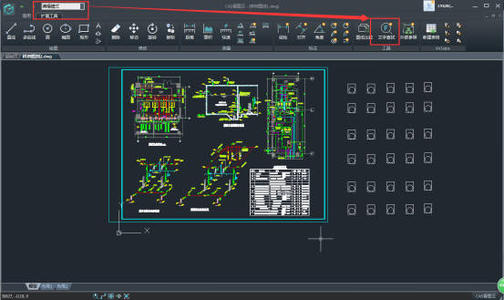
浩辰CAD看图王快速绘制虚线的方法
1、建立图层:打开CAD看图王电脑版,在编辑模式的常用菜单栏中点击【图层管理器】,在出来的“图层特性管理器”中点击“新建图层”命令。

2、选择线型:我们将新建的图层命名为“虚线”,点击图层后面的“线型”位置,在出来的“选择线型”对话框中选择相应的线型。
□注:已加载的线型里面如果没有你想要的线型,可以点击对话框下方的“加载”按钮,进入“加载或重载线型”对话框,这里包含了很多的线型,选择好之后点击“确定”,该线型就出现在“已加载线型里面”点击该线型,确定后即可。
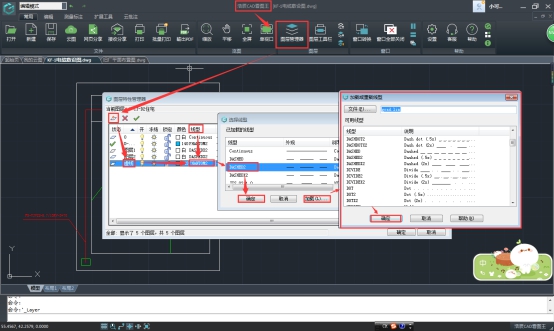
3、锁定当前图层:线型选好之后,一定要记得双击该图层的状态,将其置为当前图层,如下图所示状态显示为√。
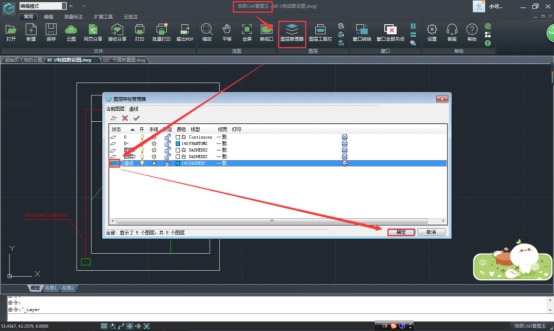
4、绘制虚线:进入“编辑”菜栏,点击“直线”命令,在界面上绘制直线,此时出来的线型就是虚线哦!如下图所示。
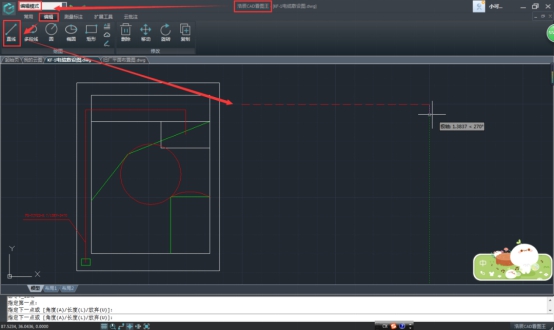
以上就是浩辰CAD看图王快速绘制虚线的方法介绍,了解更多的资讯,请关注系统之家官网!
发表评论
共0条
评论就这些咯,让大家也知道你的独特见解
立即评论以上留言仅代表用户个人观点,不代表系统之家立场